手机QQ设置手势密码图文教程
1、 登陆手机QQ最新版,最新版本为4,6,如果你还没升级,赶快升级吧!
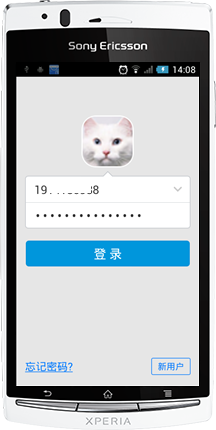
2、 进入QQ页面后选择右下角的设置选项,如下图所示!
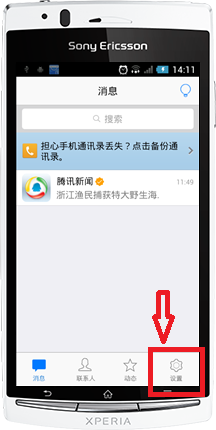
3、 在设置页面选择“安全与隐私”选项进入。
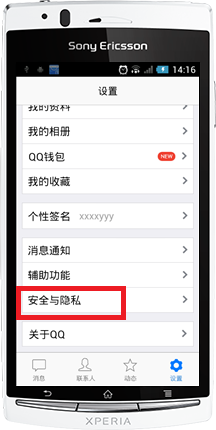
4、 在安全与隐私页面,你会看到手势密码锁定选项,点击进入。
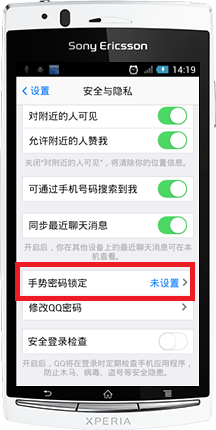
5、 点击创建手势密码,如下图所示。

6、 在9宫格上设置你的解锁图案,这个和手机解锁是一样的。需要输入两次确认完成设置!
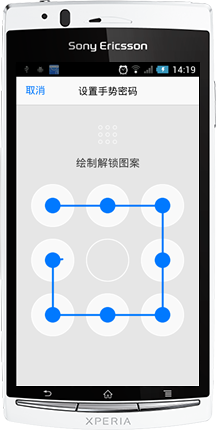
7、 设置成功过,你可以选择手机锁定或自动锁定!

8、 好了,手机QQ现在锁定状态如下图所示。
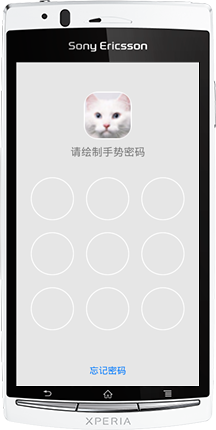
声明:本网站引用、摘录或转载内容仅供网站访问者交流或参考,不代表本站立场,如存在版权或非法内容,请联系站长删除,联系邮箱:site.kefu@qq.com。
阅读量:41
阅读量:166
阅读量:72
阅读量:60
阅读量:45